
NI ELVISmx软件包含了一组被称为NI ELVISmx软前面板(SFP)的软件仪器,还包括在这些环境中对NI ELVISmx进行编程的LabVIEW Express VI和Signal Express步骤,以及集成到NI Multisim中的NI ELVIS仪器。
按以下步骤确认NI ELVIS II+平台工作站配置正确:
步骤1:使用一根BNC电缆线将NI ELVIS II+平台工作站左侧的FGEN端子与示波器CH 0输入端子相连接起来,如图7-3所示。

图7-3 NI ELVIS II+测试所需使用的接线端
①函数发生器BNC接线端;②示波器CH 0 BNC接线端;③原型实验板AI+与AI-信号位置;④原型实验板AIGND信号位置;⑤原型实验板FGEN信号位置

图7-3 NI ELVIS II+测试所需使用的接线端
①函数发生器BNC接线端;②示波器CH 0 BNC接线端;③原型实验板AI+与AI-信号位置;④原型实验板AIGND信号位置;⑤原型实验板FGEN信号位置
步骤2:使用导线连接原型实验板面包板上的FGEN(位于面包板最左侧区域第33行)和AI 0+(第1行)、AIGND(第18行)和AI 0-(第2行);
步骤3:依次开启NI ELVIS II+平台工作站总电源和原型实验板电源,NI ELVISmx仪器启动器(NI ELVISmx Instrument Launcher)将会自动启动。
步骤4:选择函数发生器(Function Generator,FGEN)仪器;
步骤5:按图7-4所示设置函数发生器(FGEN)输出:
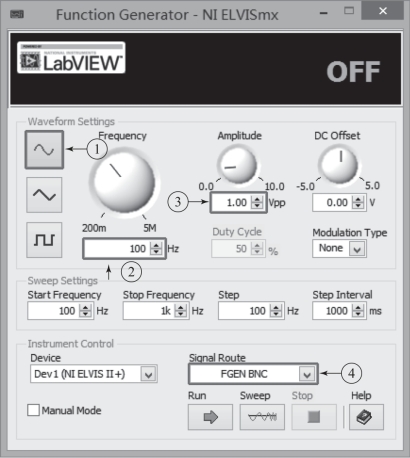
图7-4 函数发生器设置
①函数波形设置按钮;②频率设置;③幅度设置;④信号输出路由选择
函数类型(Function):正弦波(Sine);频率(Frequency):100Hz;幅度(Amplitude):2.00Vpp;信号输出路由:FGEN BNC;
步骤6:点击函数发生器窗口中的“Run”按钮 启动函数发生器。(www.xing528.com)
启动函数发生器。(www.xing528.com)
步骤7:在NI ELVISmx仪器启动器中打开示波器。
步骤8:按图7-5所示设置示波器。
通道0源(Channel 0 Souce):SCOPE CH 0;通道0启用;通道0幅值比例(Channel 0 Scale Volts/Div):1V(建议值,可自由调节);时间比例(Timebase Time/Div):5ms(建议值,可自由调节)。
步骤9:点击示波器窗口中的“Run”按钮 启动示波器,此时示波器屏幕显示一个100Hz正弦波,如图7-5所示,可以调整“触发(Trigger)”中相关选项以获得稳定波形。
启动示波器,此时示波器屏幕显示一个100Hz正弦波,如图7-5所示,可以调整“触发(Trigger)”中相关选项以获得稳定波形。
步骤10:在NI ELVISmx函数发生器SFP上,将信号路由(Signal Route)由FGEN BNC切换到实验板(Protyping Board)上。
步骤11:在NI ELVISmx示波器上,将信号源(Source)由SCOPE CH 0切换到AI 0。
步骤12:此时示波器屏幕上显示一个100Hz正弦波,如图7-6所示。
步骤13:在示波器窗口中点击“Stop”按钮 可使示波器显示的波形冻结。
可使示波器显示的波形冻结。
步骤14:点击函数发生器窗口中的“Stop”按钮 ,停止波形输出,依次关闭原型实验板电源以及NI ELVIS II+平台工作站电源。
,停止波形输出,依次关闭原型实验板电源以及NI ELVIS II+平台工作站电源。

图7-5 示波器设置以及显示波形
①通道0源设置;②通道0启用复选框;③幅度比例设置;④时间比例设置

图7-5 示波器设置以及显示波形
①通道0源设置;②通道0启用复选框;③幅度比例设置;④时间比例设置

图7-6 原型实验板上获得的波形
免责声明:以上内容源自网络,版权归原作者所有,如有侵犯您的原创版权请告知,我们将尽快删除相关内容。




